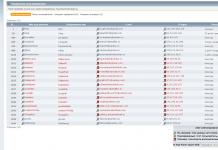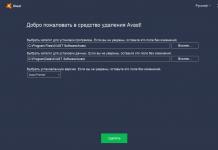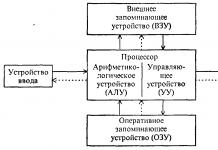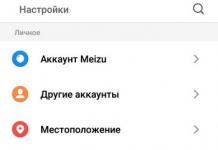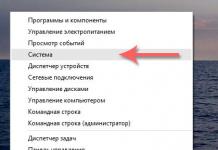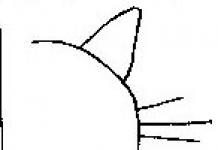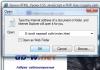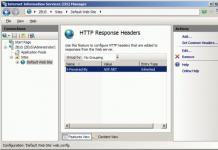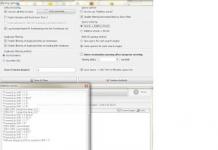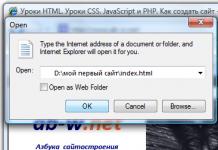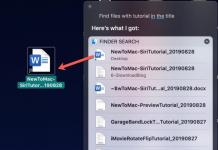Zorg ervoor dat je de nieuwste versie van Minecraft gebruikt (0.16 of hoger).
We hebben geprobeerd het zo eenvoudig mogelijk te maken, maar elk platform is een beetje anders! Selecteer hier uw type apparaat:
(Selecteer platform) Android iPhone/iPad Windows 10 Oculus Rift Gear VR Amazon
Android
- Open Minecraft.
- Download het wereld- of add-onbestand naar uw Android-apparaat.
- Ga naar de app Instellingen en selecteer Opslag > Ontdekken (onderaan). Als u geen instellingen-app heeft, jij kan installeer een bestandsverkenner app zoals ES File Explorer.
- Selecteer de map waarin u het bestand hebt opgeslagen, meestal "Download".
- Selecteer het bestand en de add-on zou moeten openen in Minecraft.
iPhone/iPad
- Open Minecraft.
- Klik op de wereld of het Add-On-bestand dat u wilt openen (URL, e-mailbijlage, enz.).
- Uw apparaat zal u vragen het bestand met Minecraft te openen.
- Klik op Openen in "Minecraft". Hierdoor wordt Minecraft gestart met het door u geselecteerde bestand.
- Als je een .McWorld opent die add-ons bevat, zal de game je automatisch in die wereld lanceren waarop die add-ons zijn toegepast.
- Als u een .McPack opent, wordt u door een pop-upmelding gewaarschuwd dat u het pakket met succes hebt geïmporteerd. Afhankelijk van het pakkettype zal dit dan beschikbaar zijn bij het bewerken van werelden op het Gedragspakkettabblad of het Bronpakkettabblad.
Windows 10
- Open Minecraft voor ramen 10.
-
- Als je een .McWorld opent die add-ons bevat, zal de game je automatisch in die wereld lanceren waarop die add-ons zijn toegepast.
- Als u een .McPack opent, wordt u door een pop-upmelding gewaarschuwd dat u het pakket met succes hebt geïmporteerd. Afhankelijk van het pakkettype zal dit dan beschikbaar zijn bij het bewerken van werelden op het Gedragspakkettabblad of het Bronpakkettabblad.
Oculus Rift
- Open Minecraft voor Windows 10 in Rift-modus (als dit niet in Rift-modus is, openen Add-Ons de reguliere versie van Minecraft voor Windows 10).
- Download het wereld- of add-onbestand van de opgegeven bron (URL, e-mailbijlage, enz.). Als het bestand wordt gedownload als een .zip-bestand, wijzigt u de naam van de bestandsextensie in ".McWorld" of ".McPack".
- Navigeer naar de map waar u het bestand hebt gedownload.
- Open het bestand en de add-on zou moeten openen in Minecraft.
- Als je een .McWorld opent die add-ons bevat, zal de game je automatisch in die wereld lanceren waarop die add-ons zijn toegepast.
- Als u een .McPack opent, wordt u door een pop-upmelding gewaarschuwd dat u het pakket met succes hebt geïmporteerd. Afhankelijk van het pakkettype zal dit dan beschikbaar zijn bij het bewerken van werelden op het Gedragspakkettabblad of het Bronpakkettabblad.
Als u niet elke instelling wilt configureren Windows-ontwerp 10 afzonderlijk, het is beter om te gebruiken kant-en-klare thema's. Dit is een speciale set stijlen, geluiden en achtergronden die in één klap veranderen verschijning besturingssysteem. U kunt thema's downloaden in een speciale galerij op de Microsoft-website.
Sommige gebruikers willen echter een diepere transformatie dan wat de thema's op de site van Microsoft bieden. In dit geval zit er niets anders op dan zich te wenden tot ontwerpopties die zijn gemaakt door externe ontwikkelaars.
Aandacht! Enkele van thema's van derden wijziging systeembestanden, wat tot fouten of storingen kan leiden. Zorg ervoor dat het gedownloade thema speciaal voor u is ontworpen Windows-versies. Voordat u dit gebruikt, doe dit back-ups belangrijke gegevens, maak een herstelpunt of volledige kopie schijf.
De redactie is er niet verantwoordelijk voor mogelijke gevolgen thema installatie.
Standaard wordt het installeren van thema's van derden op Windows geblokkeerd. De UltraUXThemePatcher-applicatie zal dit helpen oplossen. Download het vanaf deze pagina, installeer uw computer en start deze opnieuw op. Hierna kunt u alle visuele stijlen installeren, inclusief die van onafhankelijke ontwikkelaars.
Let op: naar sommige onderwerpen kun je gewoon kopiëren systeemmap C:\Windows\Resources\Themes en activeer vervolgens in de personalisatie-instellingen. Aan anderen voor goede werking installatie vereist extra nutsvoorzieningen, veranderen systeembronnen. Lees daarom, voordat u een thema gebruikt, zorgvuldig de bijbehorende documentatie, waarin doorgaans het installatieproces wordt beschreven.
Hier zijn 7 verbluffende Windows 10-thema's om mee te experimenteren.
Halfschaduw 10
SEDA

Boog

KlassiekX

Vereenvoudig 10 Licht

Na het installeren van deze mod GUI zandbakken zullen veranderen. Het zal er uitzien zoals in Windows 10 Edition.
Eigenaardigheden
Het is geen geheim dat de standaard spelmogelijkheden verveel je snel. Dit is heel natuurlijk en de situatie kan worden gecorrigeerd. Als je er moe van bent standaardinterface, Dat deze wijziging zal variatie toevoegen aan uw spel proces. Na installatie verandert het naar Windows 10 Edition. Deze interface biedt u een breed scala aan opties, waaronder knutselen.
Kenmerkend
Deze interface is veel eenvoudiger en handiger dan de vorige. Tegelijkertijd ziet het er echter interessanter uit. Het wereldbewerkings- en creatiemenu blijft hetzelfde. De ontwikkelaars kunnen in de toekomst echter enkele wijzigingen aanbrengen. Je schakelt eenvoudig tussen verschillende tabbladen om de spullen te bekijken die je nodig hebt. Om een item te verplaatsen, klikt u er eenvoudig op en sleept u het naar de gewenste plek.